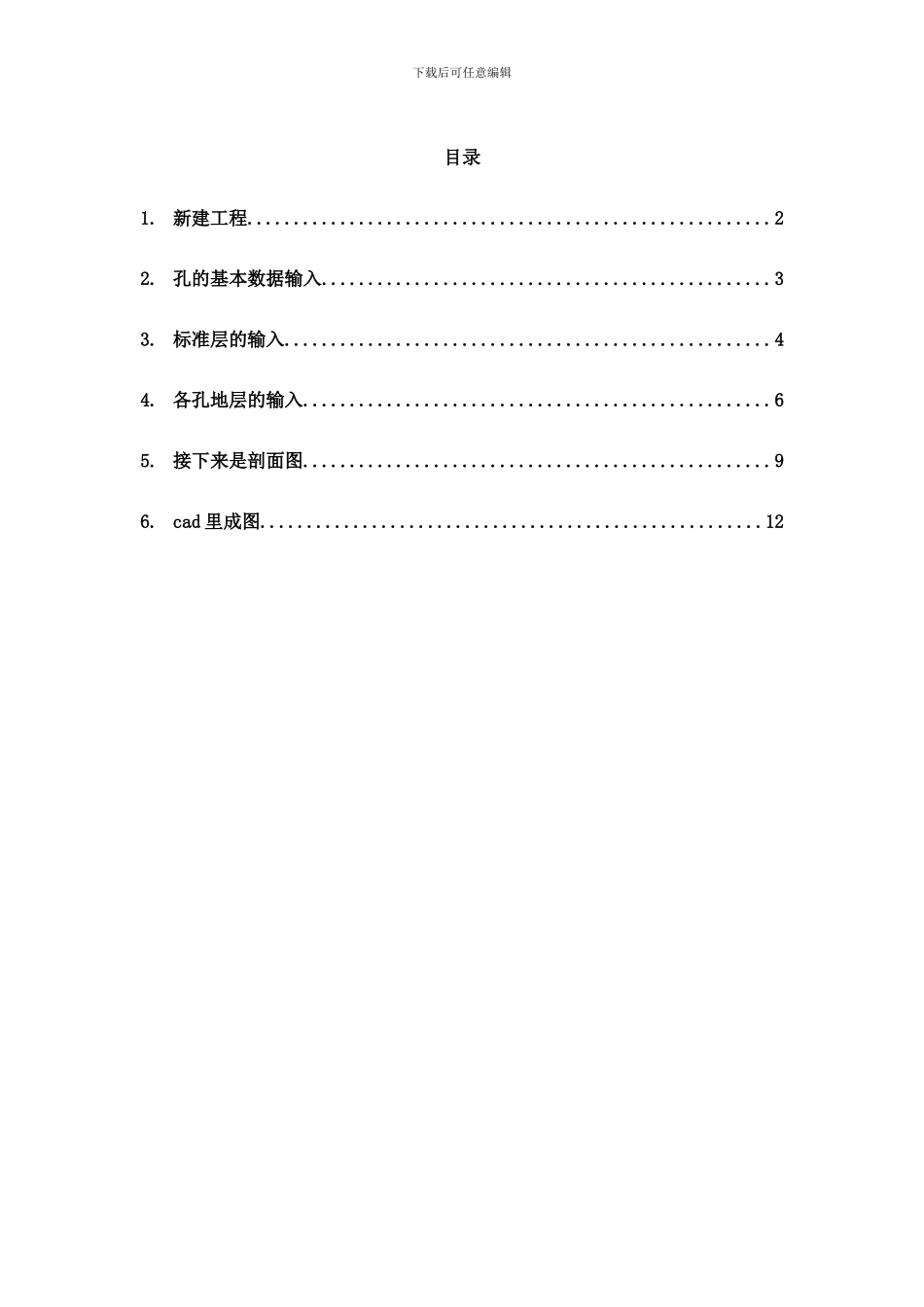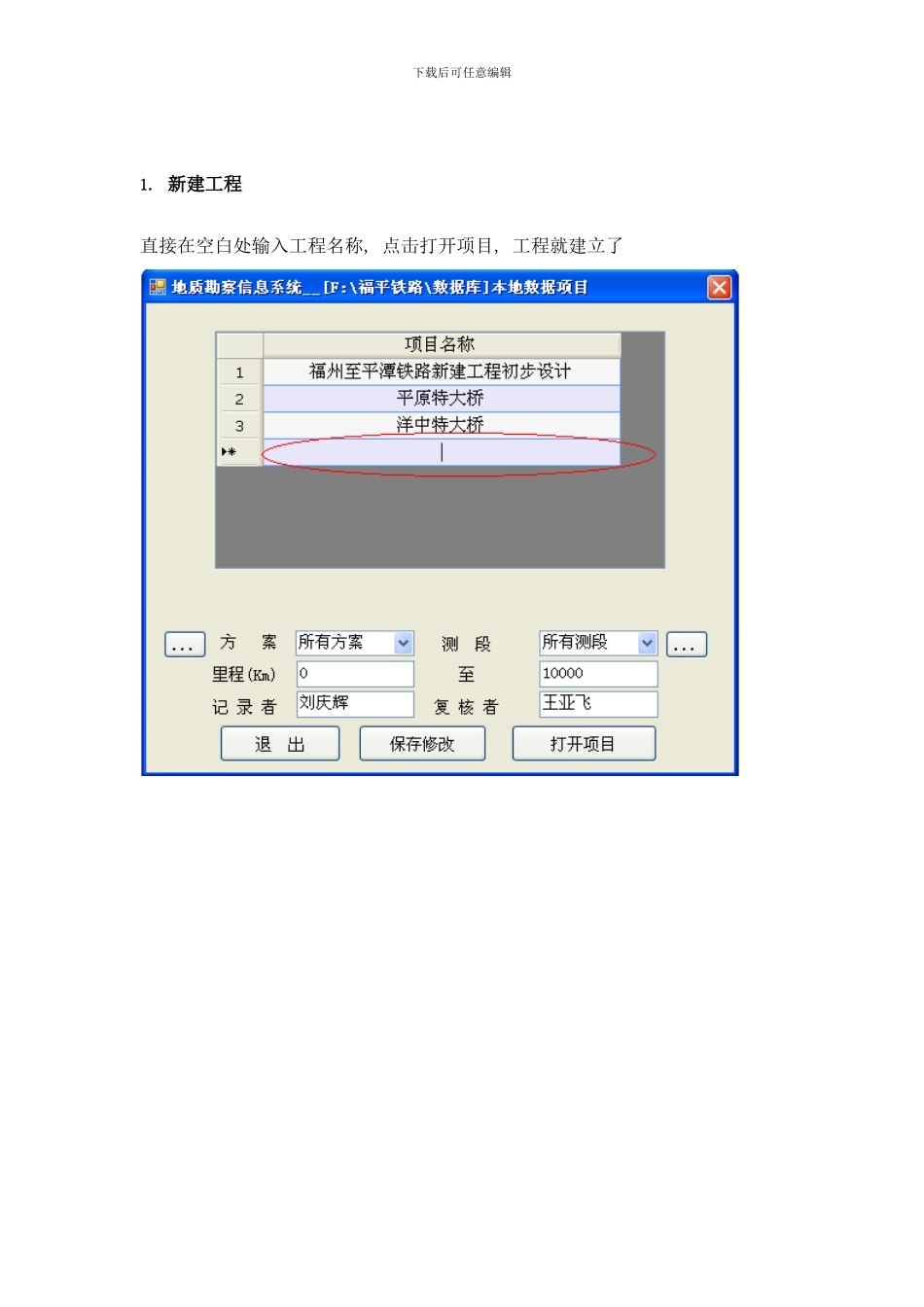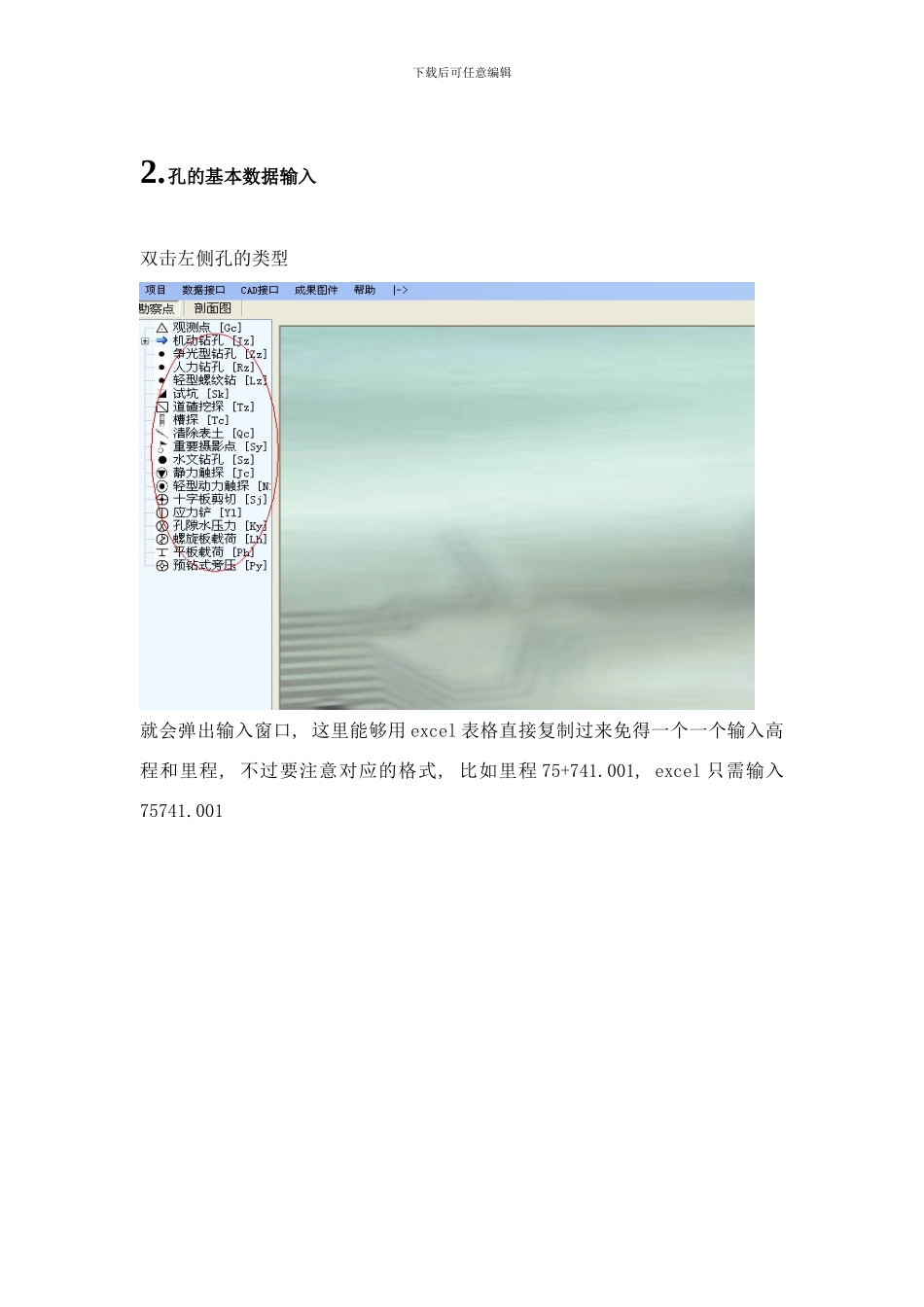下载后可任意编辑目录1. 新建工程........................................................22. 孔的基本数据输入................................................33. 标准层的输入....................................................44. 各孔地层的输入..................................................65. 接下来是剖面图..................................................96. cad 里成图......................................................12下载后可任意编辑1. 新建工程直接在空白处输入工程名称, 点击打开项目, 工程就建立了下载后可任意编辑2.孔的基本数据输入双击左侧孔的类型就会弹出输入窗口, 这里能够用 excel 表格直接复制过来免得一个一个输入高程和里程, 不过要注意对应的格式, 比如里程 75+741.001, excel 只需输入75741.001下载后可任意编辑输入孔的基本信息后双击标签就能够关掉保存, 点击菜单 项目---导航栏刷新, 刚才输入的孔的基本信息就会在左侧列出。3. 标准层的输入一般大家都喜爱先输入标准地层, 因此在输入各孔之前我们先弄标准地层: 下载后可任意编辑点击剖面图, 左侧栏就会变成如下: 双击分段地层会出现右侧输入窗口, 这个分段地层能够根据线路各地貌单元或者各子工程分部进行设置, 我这个是因为地层都差不多因此只建了一个分段地层。下载后可任意编辑输完之后也是能够双击标签保存同样刷新导航栏点击菜单 项目---导航栏刷新, 然后双击你的分段地层, 就出现右侧的本分段标准输入窗口, 这个同样也能够用 EXCEl 编辑好后直接复制黏贴过来, 不过要对号入座哦。输完后双击, 提示你保存后, 点保存, 本段标准地层就 ok 了。下载后可任意编辑4. 各孔地层的输入回到勘探点, 各钻孔的列表, 双击孔号之后就会弹出右侧孔数据的输入框。 下载后可任意编辑输完基本信息, 点击地层标签就能够输入地层了点了输入栏就会跳出标准地层表, 你就能够选择你的土层了, 记得勾上匹配后面的口, 多各种尝试啊, 就会熟练了。输入数据你们就自己来吧我就不说了。下载后可任意编辑最后输完还是点上面的标签会提示保存, 保存就 ok 了。你再点进去, 点柱状图, 柱状图来了。柱状图里面也能够编辑的哦, 比如地层不对双击那层的位置下载后可任意编辑这个改起来很直观。下载后可任意编辑5. 接下来是剖面图要剖面图当然要先建立剖面的数据, 你这个剖面包括哪些哪些孔, 这个输入...